¿Qué son las teclas de filtro y cómo apagarlas en Windows?

- 3493
- 387
- Sr. Eduardo Menchaca
Cuando se trata de accesibilidad, Microsoft ha trabajado mucho para ayudar a las personas con discapacidades.
Filter Keys es una de esas características que Microsoft ha diseñado para ayudar a las personas con problemas físicos a controlar la tasa de repetición del teclado e ignorar las teclas repetidas.
Tabla de contenidoEste artículo explica qué son las teclas de filtro y cómo puede apagarlas.

Sticky Keys está diseñado para aquellos que no pueden contener dos o más llaves a la vez. Por ejemplo, si necesita usar un atajo de teclado que requiera una combinación de dos o más teclas, las teclas adhesivas lo ayudan a presionar una tecla a la vez en lugar de presionar varias teclas.
Por otro lado, Toggle Keys es una característica de accesibilidad diseñada para personas con discapacidades cognitivas o deterioro de la visión. Cuando las teclas de alternar están habilitadas, Windows emite señales de sonido cuando presiona las teclas de bloqueo de NUM, tapas y desplazamiento.
Cómo funcionan las teclas de filtro
Puede habilitar las claves de filtro a través de la facilidad de las opciones de centro de acceso o accesibilidad en el panel de control.
Alternativamente, puede abrir las teclas de filtro cuando presione y mantenga presionado la tecla de cambio en el lado derecho de su teclado durante ocho segundos.
Las teclas del filtro están asociadas con la siguiente configuración predeterminada:
- Kilómetros lentos: Instruye a Windows que ignore las teclas que no posee y mantiene durante un cierto período.
- Repeticiones de repetición: Ajusta la velocidad de repetición o la desactiva.
- Kilómetros: Instruye a Windows que ignore las teclas involuntarias.
Cómo apagar las teclas de filtro
Si está experimentando una salida retrasada de su teclado o su tecla Windows no funciona, puede desactivar las teclas de filtro y solucionar el problema.
Apague las teclas del filtro utilizando la tecla de cambio derecha
La tecla de cambio en su teclado se usa al escribir letras mayúsculas y los personajes superiores alternativos. Sin embargo, también puede usar la tecla de cambio correcta para habilitar las teclas de filtro.
- presione el Giro a la derecha clave por ocho segundos.

- A continuación, seleccione el Deshabilite este acceso directo del teclado en facilidad de acceso a la configuración del teclado enlace.
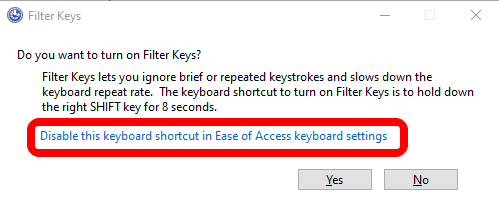
- Alternar el Usar teclas de filtro a Apagado.
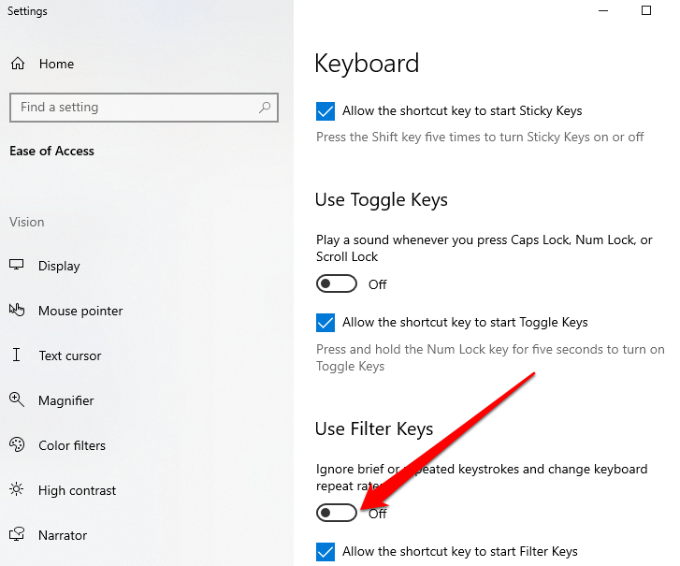
Apague las teclas del filtro utilizando la configuración de Windows
También puede usar la aplicación Configuración de Windows para desactivar las teclas de filtro.
- Seleccionar Comenzar > Ajustes.
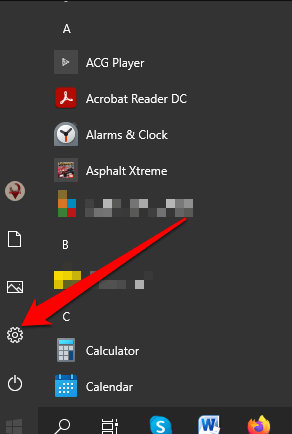
- A continuación, seleccione Facilidad de acceso.
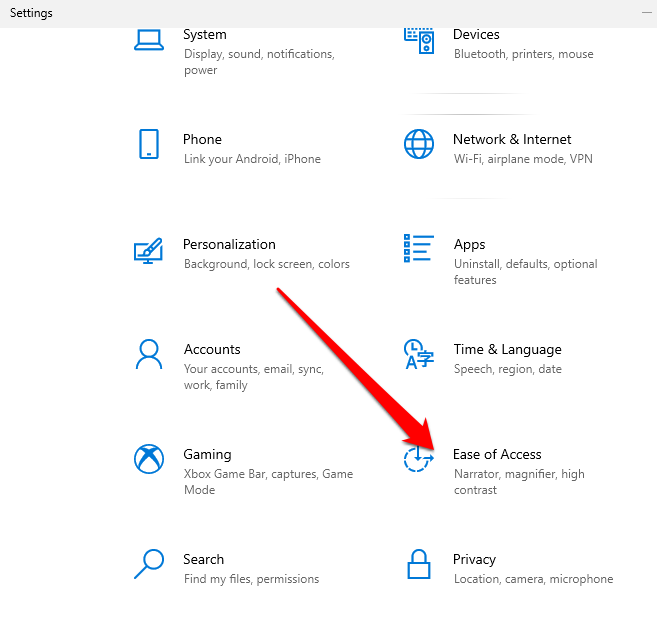
- Seleccionar Teclado del panel derecho.
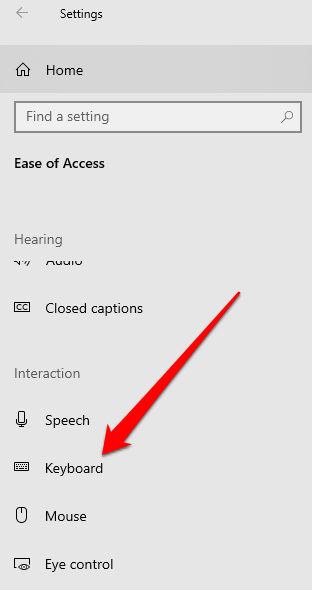
- A continuación, seleccione Teclado y encuentra el Usar teclas de filtro opción.

- Alternar el botón al lado del Usar teclas de filtro opción para apagarlo y salir de la aplicación Configuración.
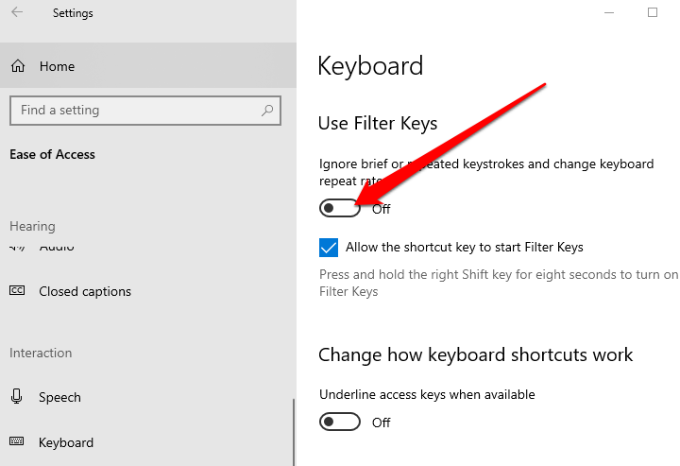
Una vez que apague las teclas del filtro, intente escribir algo en un documento y verifique si el teclado todavía está retrasado.
Apague las teclas del filtro con el panel de control
En el panel de control de Windows, puede cambiar la configuración que controle y configurar casi todo sobre cómo se ve y funciona Windows a su gusto.
- Seleccionar Comenzar > Panel de control.
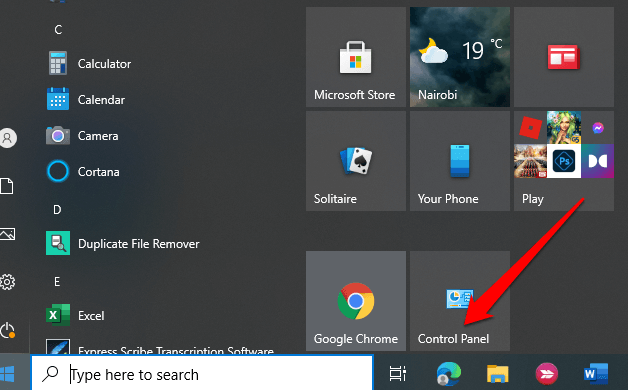
- Seleccionar Facilidad de acceso.
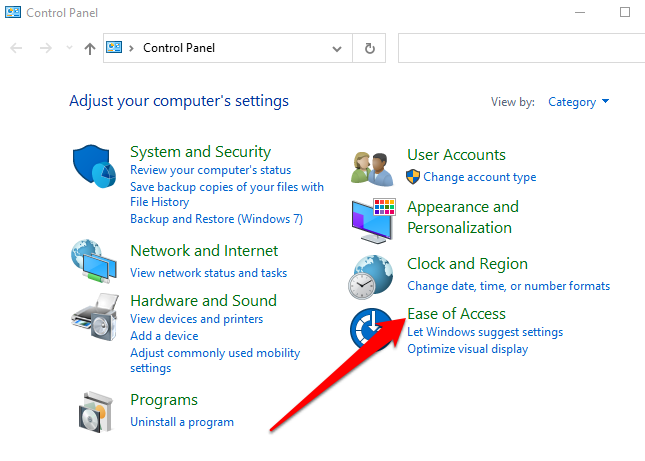
- En la siguiente pantalla, seleccione el Cambie cómo funciona su teclado enlace.
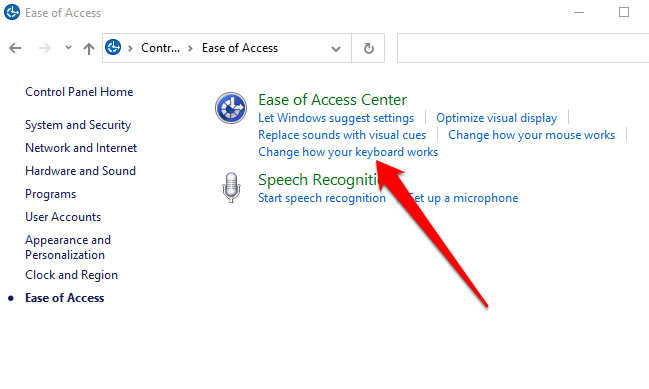
- Deseleccionar la caja al lado de Activar las teclas de filtro para deshabilitar la función de teclas de filtro y seleccionar Aplicar.
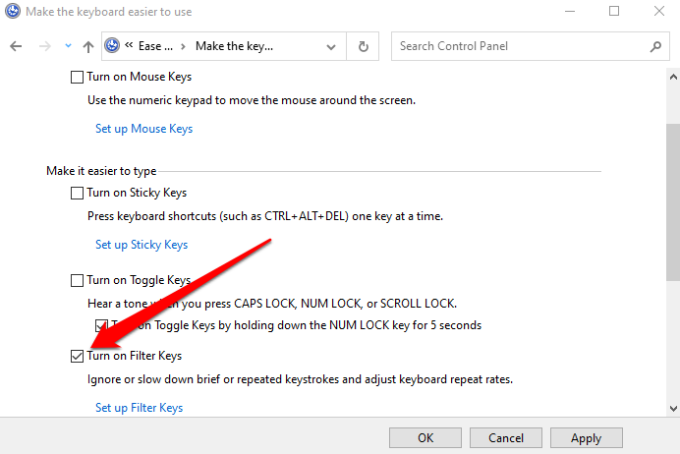
Apague las teclas del filtro fácilmente
La función de teclas de filtro es útil, especialmente para personas con temblores de mano y otros problemas físicos. Sin embargo, también es una de las molestias que encontrará al usar su computadora si se enciende por accidente.
Afortunadamente, los pasos de esta guía pueden ayudarlo a desactivar las teclas del filtro y deshacerse de la molestia para el bien.
- « OpenWrt vs. DD-WRT, que es el mejor firmware de enrutador de código abierto?
- La búsqueda de Windows 11 no funciona? Prueba estas 10 correcciones »

